AWSのWindowsにPowerShellを使ってリモート接続する方法
AWSのWindowsにリモートデスクトップでログインして作業していますが、接続数に制限があり、2人までは使用できますが、3人以上は同時に接続出来ません。
そこでリモートデスクトップを使わずにAWSのWindowsに接続する方法がありましたのでご説明します。
今回実施した環境
| サーバー側 | AWS 内 のWindows |
| クライアント側 | Windows10 |
使用するツール及びコマンド
PowerShell
WinRM(Windows Remote Management)
設定方法
AWS側
1. 管理者権限でPowerShellを開く。
(Windowsマーク(画面左下)を右クリックすると真ん中辺りに表示されています)
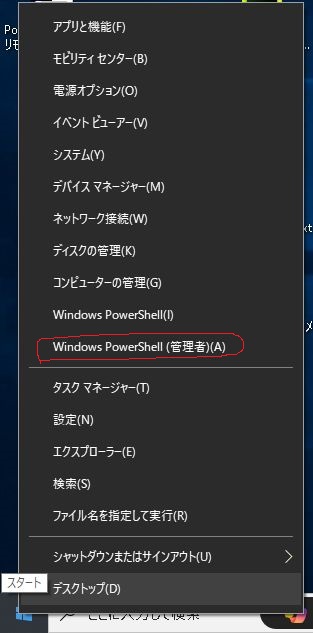
2. WinRMを有効にする。
下記コマンドを実行します。
Enable-PSRemoting

以上でAWS側の設定は完了です。
各個人のパソコン側の設定
続いて各個人のパソコン側の設定です。
1. 管理者権限でPowerShellを開く。
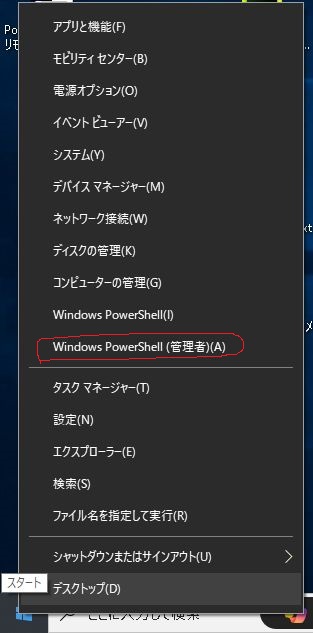
2. WinRMを有効にする。
各個人のパソコンでは次のコマンドを実行します
net start WinRM
3. AWSWindows側のIPを信頼できるホストとして登録する。
TrustedHostsに登録します。
Set-Item WSMan:\localhost\Client\TrustedHosts -Value “AWS Windows側のIP”
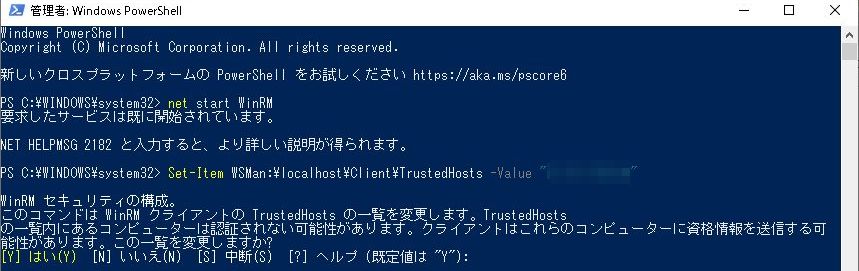
要求がきますので「Y」ですすみます。
以上で各個人のパソコン側の設定は完了です。
この操作は一度設定をすれば次回からは不要となります。
PowerShellでリモート接続
1. PowerShellを開く(どちらでもOKです)
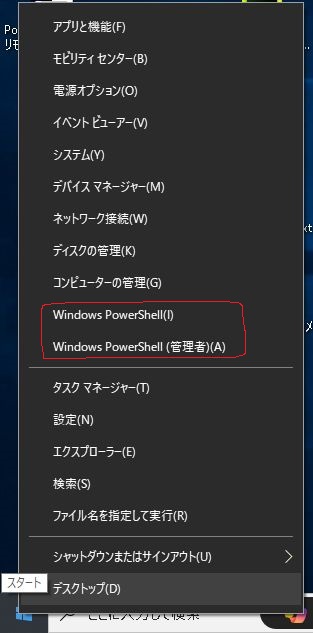
2. セッションを開始する。
下記コマンドを実行します。
Enter-PSSession -ComputerName AWS Windows側のIP -Credential ログイン名
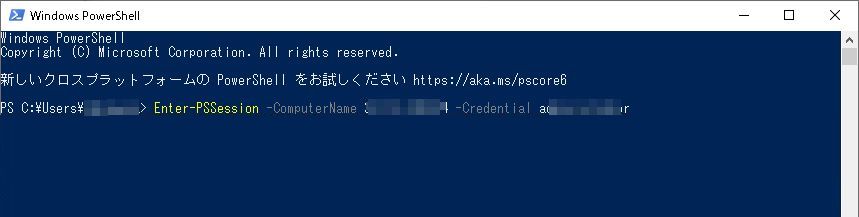

パスワードの入力が求められるので入力してログインします。
これでリモートでコマンドが実行できるようになりました。
3. セッションを終了する
使い終わったら、念のためセッションを切りましょう。
Exit-PSSession
または
exit
まとめ
いかがでしたでしょうか?
今回はAWSのWindowsにpowershellを使ってリモートで接続する方法のご紹介でした。
これで3人以上の作業員がいてもリモートデスクトップが使えなくて作業が滞ることがなくなりました。
AWSに限らず他のサーバーでも使えると思いますので興味がありましたらお試しください。




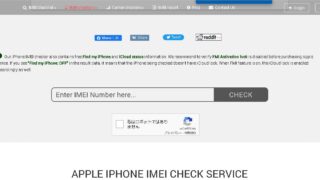







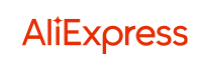
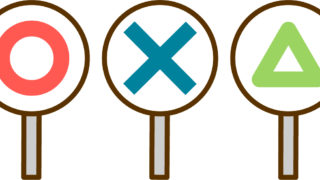
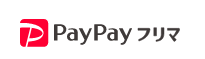
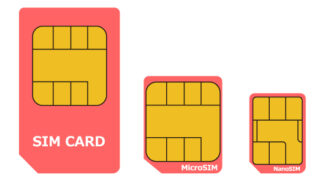



コメント